CDR怎么设置节点对齐呢?最近有很多朋友在咨询小编这个问题,那么针对这个问题,小编就为大家带来了CDR设置节点对齐的操作方法哦,还不会的朋友赶快来学习学习吧。
1.首先,打开CDR界面后,选中所有图形,点击焊接按钮进行组合
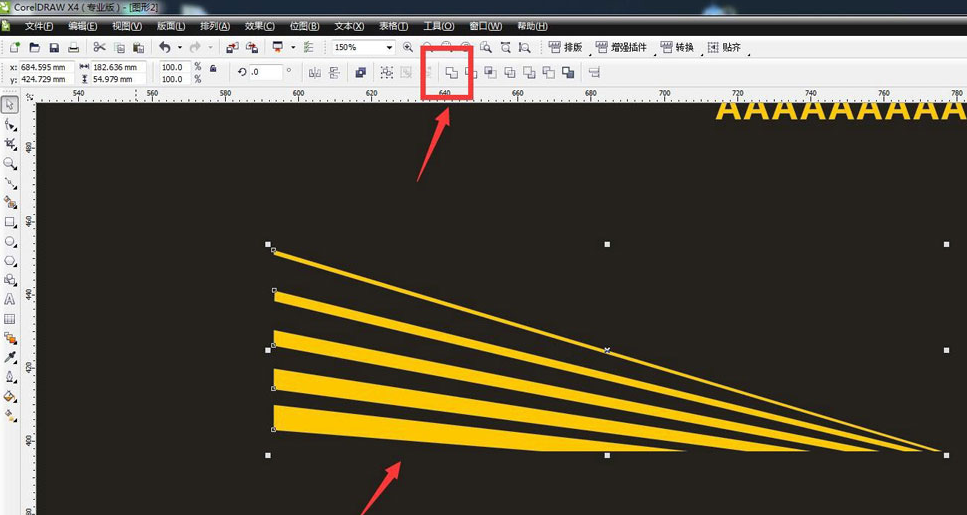
2.然后,在左侧点击形状工具按钮,框选需要对齐的节点

3.接着,点击上方的属性栏菜单,在节点对齐弹窗中勾选水平对齐按钮,点击确定保存即可

以上就是小编带来的CDR设置节点对齐的操作方法,希望可以帮助到大家哦。
 超频前需要了解哪些风险:超频过程中会
超频前需要了解哪些风险:超频过程中会
超频是一项让许多电脑爱好者兴奋不已的技术,这不仅能够提升......
阅读 如何判断硬盘是否损坏:常见的硬盘故障
如何判断硬盘是否损坏:常见的硬盘故障
硬盘作为电脑系统的重要组成部分,承担着存储和读取数据的重......
阅读 单口U口和多口U口的区别对性能影响有多
单口U口和多口U口的区别对性能影响有多
单口U口和多口U口在电脑硬件领域中是经常被提起的主题。无论......
阅读 CPU过热解决方案:AMDRyzen97950X如何降低温
CPU过热解决方案:AMDRyzen97950X如何降低温
CPU过热问题一直是电脑爱好者和DIY组装者面临的一大难题,特别......
阅读 WPS Excel固定一列或者多列不动的方法
WPS Excel固定一列或者多列不动的方法
很多小伙伴在使用WPS对表格文档进行编辑时经常会遇到拥有大量......
阅读 三星 CEO 为 Galaxy S22 系列有
三星 CEO 为 Galaxy S22 系列有 2025年Arm架构在服务器中的
2025年Arm架构在服务器中的 支付宝花呗出账日、还款
支付宝花呗出账日、还款 Minecraft将于10月停止支持
Minecraft将于10月停止支持 微软Windows11 Surface PC 的评
微软Windows11 Surface PC 的评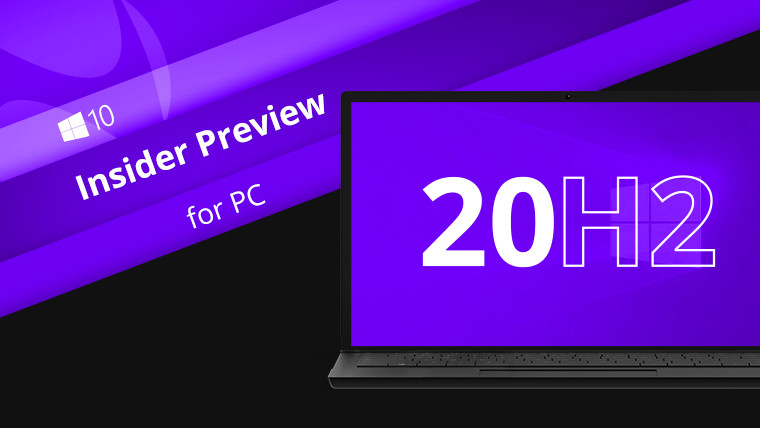 微软发布win10 20H2更新到
微软发布win10 20H2更新到 DNS缓存中毒攻击原理以及
DNS缓存中毒攻击原理以及 qq画图红包美人鱼绘制方法
qq画图红包美人鱼绘制方法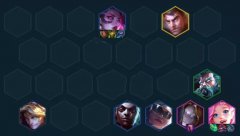 金铲铲之战S6.5白魔发明家
金铲铲之战S6.5白魔发明家 仙剑奇侠传7夺回珍宝任务
仙剑奇侠传7夺回珍宝任务 《茶杯头》DLCboss怎么打?
《茶杯头》DLCboss怎么打? 华擎显卡支持个人送保吗
华擎显卡支持个人送保吗 铭鑫3060显卡驱动怎么安装
铭鑫3060显卡驱动怎么安装 显卡驱动安装问题:如何
显卡驱动安装问题:如何 外设兼容性问题解决:老
外设兼容性问题解决:老 Excel表格将标尺单位设置为
Excel表格将标尺单位设置为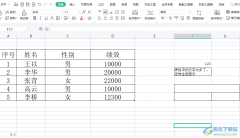 wps表格不能对合并单元格
wps表格不能对合并单元格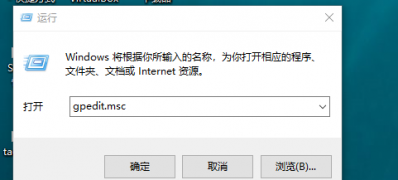 Windows10家庭版系统任务管
Windows10家庭版系统任务管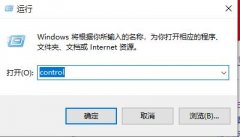 win10系统设置鼠标指针教程
win10系统设置鼠标指针教程 win10系统下h3c路由器默认密
win10系统下h3c路由器默认密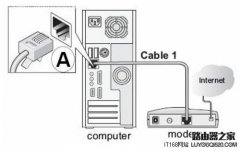 网件(NETGEAR)无线路由器设
网件(NETGEAR)无线路由器设
很多小伙伴在使用Chrome浏览器的过程中想要在浏览器中安装插件来扩展浏览器的功能,但却发现应用商店无法打开,想要将自己下载好的插件安装到Chrome浏览器中,又会遇到浏览器提示“Googl...
次阅读
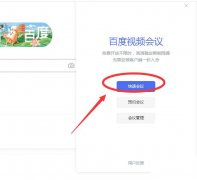
一些网友表示还不太清楚百度会议怎么创建会议的相关操作,而本节就介绍了百度会议创建并邀请加入会议的技巧操作,还不了解的朋友就跟着小编学习一下吧,希望对你们有所帮助。...
次阅读

很多小伙伴在使用火狐浏览器的过程中经常会在浏览器中下载各种各样的文件,在文件下载完成之后,有的小伙伴喜欢直接在浏览器中打开,也有的小伙伴想要直接跳转到其他软件中打开该文件...
次阅读
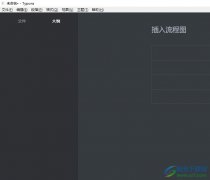
typora是一款热门的轻量级Markdown编辑器,它具有着简洁、美观的界面和强大的功能,例如有着实时预览、分屏编辑、代码高亮以及流程图等多种功能,让用户简单轻松的完成各种文件的编辑,因...
次阅读
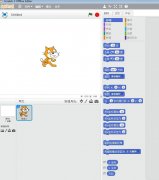
scratch中想要制作一个表情变脸的动画效果,scratch变成怎么实现变脸动画?下面是小编介绍scratch做变脸动画的技巧,有需要的小伙伴一起来下文看看吧,希望可以帮助到大家!...
次阅读

小伙伴们你们知道怎样合成一座冰封的城市呢?今天小编很乐意与大家分享PS合成冰封城市海报教程技巧,感兴趣的可以来了解了解哦。...
次阅读

bitcomet是一款免费的bt下载软件,它的功能强大且下载速度快,能够为用户带来全面的下载服务,因此bitcomet软件深受用户的喜爱,当用户在使用bitcomet软件时,就可以根据自己的需求来设置相关...
次阅读
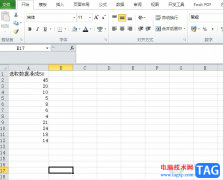
方方格子是一款专为excel打造的智能辅助工具,它里面的功能是很强大的,为用户提供了文本处理、批量录入、删除工具、重复值工具、数据对比等等,能够很好的解决用户的编辑问题,并提高...
次阅读

AdobeInDesign简称为Id,这是一款非常受欢迎的版面设置软件,在其中我们可以添加多个页面后分别进行内容的添加页设计。如果我们需要在AdobeInDesign这款软件中插入新的页面,小伙伴们知道具体...
次阅读
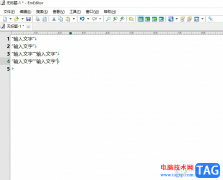
emeditor是一款windows平台上运行文本编辑程序,这款软件启动速度非常的快,并且可以代替windows自带的记事本,完成可以胜任日常的文本编辑工作,所以emeditor软件吸引了不少的用户前来下载使用...
次阅读
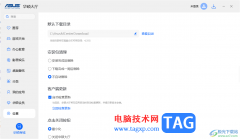
华硕大厅是一款提供下载应用软件和卸载应用程序的软件,在该软件中提供的应用程序很丰富,我们可以通过该软件下载安装自己需要的应用,那么就需要设置一下应用的存储路径,只需要进入...
次阅读
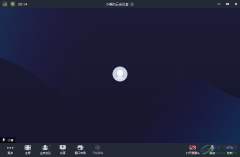
小鱼易连是一款视频会议软件,我们可以通过小鱼易连进行视频会议交流和讨论,很多小伙伴遇到工作上的事情需要及时开会的时候,那么就会通过小鱼易连进行线上会议的操作,可以将自己的...
次阅读

iTab是一款功能十分丰富的新标签页工具,在这款插件中不仅内置了谷歌、百度等搜索引擎,还有很多小组件,包括天气、倒计时、备忘录等。有的小伙伴可能已经被朋友推荐了这款插件但却不...
次阅读
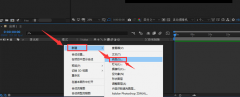
想必有很多朋友都很想知道Ae怎么制作发光光斑效果?那么今天小编就和大家分享一下Ae制作发光光斑效果的方法哦,希望可以帮助到大家。...
次阅读

everything是不少小伙伴都比较喜欢的一款搜索文件的软件,这款软件涵盖的功能是非常多的,大家是可以通过该软件进行批量处理文件的,一些小伙伴喜欢通过everything进行搜索出自己需要的文件...
次阅读